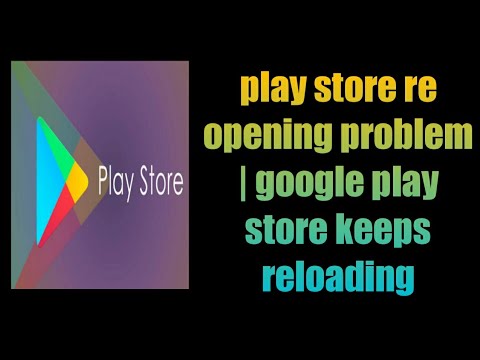
विषय
नेटवर्क कनेक्टिविटी समस्याओं और डाउनटाइम्स के कारण Google Play या Play Store जैसे नेटवर्क से संबंधित एप्लिकेशन को अनपेक्षित त्रुटियों का सामना करने की संभावना है। सतह के सामान्य लक्षणों में लोडिंग विफलता और यादृच्छिक ऐप क्रैश शामिल होंगे। यदि आप अपने सैमसंग गैलेक्सी नोट 9 पर Google Play के साथ समान लक्षणों का सामना करते हैं, तो यह पोस्ट आपको इसे ठीक करने में मदद करेगी। अधिक विस्तृत समाधान के लिए आगे पढ़ें।
अब, इससे पहले कि आप अपने फोन के साथ अन्य समस्याएँ हों, सुनिश्चित करें कि आप हमारे समस्या निवारण पृष्ठ द्वारा ड्रॉप करते हैं, क्योंकि हमने अपने पाठकों द्वारा बताई गई सैकड़ों समस्याओं का समाधान पहले ही दे दिया है। ऑड्स यह है कि हमने पहले से ही आपके पास मौजूद समस्या का हल उपलब्ध करा दिया है, इसलिए उस पेज पर आपके साथ मिलते-जुलते मुद्दों को खोजने की कोशिश करें और हमारे द्वारा सुझाए गए समाधान का उपयोग करने के लिए स्वतंत्र महसूस करें। यदि वे काम नहीं करते हैं या यदि आपको और सहायता की आवश्यकता है, तो हमारे एंड्रॉइड मुद्दों को प्रश्नावली भरें और हमसे संपर्क करने के लिए सबमिट करें।
Play Store के साथ गैलेक्सी नोट 9 का समस्या निवारण कैसे करें और दुर्घटनाग्रस्त कैसे होता है?
समस्या निवारण से पहले, अपने फ़ोन के इंटरनेट कनेक्शन की जाँच करें। आपके डिवाइस में Google Play और अन्य ऑनलाइन एप्लिकेशन के लिए मजबूत और स्थिर इंटरनेट कनेक्शन होना चाहिए। इंटरनेट कनेक्शन के अलावा, अपने फ़ोन पर दिनांक और समय सेटिंग भी देखें। गलत तिथि और समय सेटिंग्स Google Play संचालन के साथ भी परेशानी का कारण बन सकती हैं। यह भी सुनिश्चित करें कि Google Play सेवाएँ और डाउनलोड प्रबंधक ऐप्स फ़ोन पर सक्षम हैं। अपने डिवाइस का समस्या निवारण करें यदि उक्त सभी आवश्यकताएं पूरी हो गई हैं, लेकिन Google Play अभी भी ठीक से लोड नहीं हो रहा है या आपके गैलेक्सी नोट 9 पर दुर्घटनाग्रस्त हो रहा है।
पहला उपाय: अपने फोन को सॉफ्ट रीसेट / रिबूट करें।
फोन पर मामूली सॉफ्टवेयर ग्लिच अन्य एप्लिकेशन कार्यों को प्रभावित कर सकते हैं। यह सुनिश्चित करने के लिए कि यह Google Play ऐप को उसके सामान्य ऑपरेशन, सॉफ्ट रीसेट या अपने गैलेक्सी नोट 9 स्मार्टफोन को रिबूट करने से रोक नहीं रहा है। ऐसे:
- दबाकर रखें बिजली का बटन कुछ सेकंड के लिए मेनू विकल्प दिखाई देने तक।
- खटखटाना पुनर्प्रारंभ करें.
- डिवाइस को फिर से चालू करने के लिए प्रतीक्षा करें।
सॉफ्ट रीसेट विभिन्न प्रकार की सॉफ़्टवेयर त्रुटियों का सबसे सरल लेकिन बहुत प्रभावी समाधान है जो ऐप्स को अचानक दुर्व्यवहार करने या काम करना बंद कर देता है। यह सहेजे गए डेटा और व्यक्तिगत जानकारी को प्रभावित किए बिना ऐप्स और फोन सिस्टम से कैश्ड फ़ाइलों को डंप करके मेमोरी स्पेस को साफ करने में भी मदद करता है। ये सभी इसे आपके स्मार्टफोन पर सॉफ्टवेयर से संबंधित समस्याओं से निपटने के लिए आजमाया हुआ पहला अनुशंसित समाधान बनाते हैं।
दूसरा समाधान: ऐप कैश और डेटा को साफ़ करें।
कैश अस्थायी फ़ाइलें हैं जिन्हें मल्टीटास्किंग उद्देश्यों के लिए एकत्र और संग्रहीत किया जाता है। Google Play या Play Store सहित एप्लिकेशन ने कैश संग्रहीत करने के लिए फ़ोल्डर डिज़ाइन किए हैं। हालाँकि ये फ़ाइलें मल्टीटास्किंग या तेज़ जानकारी को पुनः लोड करने के संदर्भ में लाभ प्रदान कर सकती हैं, वे इसी तरह समस्याओं का कारण बन सकती हैं जब वे दूषित हो जाती हैं। यह सुनिश्चित करने के लिए कि Google Play एप्लिकेशन को सही तरीके से लोड करने से क्या रोक रहा है, यह सुनिश्चित करने के लिए ऐप के कैश और डेटा को इन तरीकों से साफ़ करें:
- को खोलो समायोजन एप्लिकेशन।
- स्क्रॉल करें और टैप करें ऐप्स या आवेदन प्रबंधंक।
- चुनते हैं गूगल प्ले स्टोर सूची से।
- नल टोटी भंडारण.
- नल टोटी कैश को साफ़ करें Play Store ऐप से कैश डंप करने के लिए।
- सी टैप करेंLear Data फिर ठीक Play Store ऐप के लिए अस्थायी रूप से सहेजे गए डेटा को मिटाने के लिए। सभी एप्लिकेशन का डेटा हटा दिया जाएगा।
मेमोरी को रिफ्रेश करने के लिए ऐप के कैशे और डेटा को क्लियर करने के बाद एक बार फिर से अपने फोन को रिबूट करें। फिर समस्या को दूर करने के लिए अपने फ़ोन पर Google Play लोड करने का पुनः प्रयास करें।
तीसरा समाधान: नवीनतम संस्करण के लिए फोन सॉफ्टवेयर अपडेट करें।
अपने डिवाइस के लिए नवीनतम सिस्टम अपडेट को स्थापित करने से उन ऐप समस्याओं को ठीक करने में भी मदद मिल सकती है, जिनमें यादृच्छिक बग और मैलवेयर शामिल हैं। यदि आप अपने डिवाइस को नए अपडेट को स्वचालित रूप से स्थापित करने के लिए सेट नहीं करते हैं, तो आप अपने गैलेक्सी नोट 9 पर ओवर-द-एयर (ओटीए) के माध्यम से मैन्युअल रूप से सॉफ़्टवेयर अपडेट की जांच कर सकते हैं और इंस्टॉल कर सकते हैं: यहां बताया गया है:
- नल टोटी समायोजन.
- चुनते हैं सॉफ्टवेयर अपडेट।
- के विकल्प पर टैप करें अद्यतन मैन्युअल रूप से डाउनलोड करें।
- अद्यतन फ़ाइल डाउनलोड और स्थापना प्रक्रिया को स्थापित करने के लिए ऑनस्क्रीन निर्देशों के बाकी का पालन करें।
अपडेट के सफलतापूर्वक स्थापित होने के बाद अपने फ़ोन को पुनः आरंभ करना न भूलें, यह सुनिश्चित करने के लिए कि सभी नए परिवर्तन ठीक से लागू हैं और इसी तरह किसी भी ऐप को नए प्लेटफ़ॉर्म कार्यान्वयन के बाद कार्य करने से रोकने के लिए।
सॉफ़्टवेयर अपडेट न केवल नई सुविधाओं की पेशकश करते हैं, बल्कि एंड्रॉइड डिवाइसों में बग-इन-पॉइंटेड मुद्दों को संबोधित करने के लिए कुछ फिक्स पैच भी लाते हैं। इसलिए आपके डिवाइस सॉफ़्टवेयर को अपडेट रखना अनुशंसित है।
चौथा समाधान: एपीएन / नेटवर्क सेटिंग्स को अपने फोन पर रीसेट करें।
नेटवर्क सेटिंग्स या विकल्प जो ठीक से कॉन्फ़िगर नहीं किए गए हैं, इसी तरह विशेष रूप से नेटवर्क से संबंधित एप्लिकेशन और फोन पर सेवाओं के बीच समान समस्याएं हो सकती हैं। ऐसी समस्याएँ आम तौर पर तब होती हैं जब एक नया सिस्टम अपडेट स्थापित होता है और उस अपडेट को स्वचालित रूप से प्राप्त डिवाइस पर नेटवर्क सेटिंग्स को ओवरराइड करने के लिए प्रोग्राम किया गया था। संकल्प के रूप में, आपके गैलेक्सी नोट 9 पर एपीएन / नेटवर्क सेटिंग्स को रीसेट करने से समस्या का समाधान होगा। यहां बताया गया है कि यह कैसे किया जाता है:
- को खोलो समायोजन एप्लिकेशन।
- नल टोटी सामान्य प्रबंधन.
- स्क्रॉल करें और टैप करें रीसेट.
- चुनते हैं नेटवर्क सेटिंग्स को रीसेट करें दिए गए विकल्पों में से।
- संदेश शीघ्र पढ़ें और चुनें नेटवर्क सेटिंग्स को रीसेट करें फिर से जारी रखने के लिए।
- नल टोटी सेटिंग्स को दुबारा करें कार्रवाई की पुष्टि करने के लिए।
नेटवर्क विकल्पों को रीसेट करने के लिए अपने फोन की प्रतीक्षा करें और फिर डिफ़ॉल्ट या मूल मानों को पुनर्स्थापित करें। इस रीसेट ने फोन पर किसी भी सहेजे गए डेटा और व्यक्तिगत जानकारी को नहीं हटाया, इस प्रकार बैकअप बनाने की कोई आवश्यकता नहीं है। रीसेट के बाद, आपके फोन को रीबूट करना चाहिए। बस तब तक प्रतीक्षा करें जब तक कि यह बूटिंग समाप्त न हो जाए और फिर वाई-फाई को फिर से कनेक्ट करें ताकि आप कोशिश कर सकें और देख सकें कि Google Play पहले से ही काम कर रहा है या नहीं।
पांचवा हल: अपने फोन पर कैशे विभाजन को मिटाएं।
विचार करने के लिए अगला संभावित समाधान फोन के कैश विभाजन को मिटा रहा है। ऐसा करने से सिस्टम कैश विभाजन से दूषित डेटा या कैश के कारण होने वाली किसी भी सिस्टम त्रुटियों को दूर करता है। आपका फ़ोन सिस्टम फ़ोल्डर या कैश विभाजन में कैश को भी संग्रहीत करता है जैसे एप्लिकेशन पुनः लोड करने और मल्टीटास्किंग उद्देश्यों के लिए करते हैं। और ऐप कैश की तरह, सिस्टम कैश भी किसी बिंदु पर भ्रष्ट हो सकता है। जब ऐसा होता है, तो प्रतिकूल लक्षण उभरने लगते हैं। किस प्रकार की कैश्ड फ़ाइल प्रभावित होती है, इसके आधार पर लक्षण भिन्न हो सकते हैं। इसे साफ करने के लिए, अपने गैलेक्सी नोट 9 पर कैश विभाजन को मिटाने के लिए इन चरणों का पालन करें:
- डिवाइस को बंद करें।
- दबाकर रखें ध्वनि तेज कुंजी और घर कुंजी, फिर दबाकर रखें शक्ति चाभी।
- जब एंड्रॉइड लोगो प्रदर्शित होता है, तो सभी कुंजियों को जारी करें (’इंस्टाल सिस्टम अपडेट’ ’लगभग 30 - 60 सेकंड के लिए दिखाई देगा, फिर एंड्रॉइड सिस्टम रिकवरी मेनू विकल्प दिखाने से पहले showing नो कमांड’)।
- दबाएं आवाज निचे कुंजी कई बार उजागर करने के लिए "कैश पार्टीशन साफ करें"।
- दबाएँ शक्ति बटन का चयन करें।
- दबाएं आवाज निचे मुख्य आकर्षण "हाँ”और दबाएँ शक्ति कुंजी का चयन करने के लिए।
- जब वाइप कैश विभाजन पूरा हो जाए, "सिस्टम को अभी रीबूट करो" हाइलाइट किया गया है।
- दबाएं शक्ति डिवाइस को पुनरारंभ करने के लिए कुंजी।
अपने पर कैश विभाजन को पोंछने के बाद Google Play को पुनः लोड करने का प्रयास करें और देखें कि क्या समस्या हल हो गई है। यदि एप्लिकेशन समस्याग्रस्त रहता है या फिर भी ठीक से लोड करने में विफल रहता है, तो आपको अधिक उन्नत समाधान करने पड़ सकते हैं। आगे क्या करना है, इस पर अतिरिक्त सहायता प्राप्त करने के लिए, आप Google Play या अपने सेवा प्रदाता के लिए समर्थन टीम तक पहुँच सकते हैं।
अन्य विकल्प
यदि दिए गए समाधानों में से कोई भी काम नहीं किया है, तो आपको अपने Google खाते को फिर से जोड़ने पर विचार करने की आवश्यकता हो सकती है। यह खाते से संबंधित त्रुटियों को दूर करने में मदद करेगा, जिसने आपके गैलेक्सी नोट 9. पर Google Play Store ऐप को ठीक से काम करने से रोका हो सकता है। अपने फ़ोन पर सही Google खाते को सेट करना सुनिश्चित करें।
अधिक विकल्पों और उन्नत समाधानों के लिए, आप Google समर्थन से संपर्क कर सकते हैं ताकि वे अपने अंत से वर्तमान Play Store सर्वर की स्थिति की दोबारा जांच कर सकें। सर्वर की अनपेक्षित त्रुटियां और डाउनटाइम भी इसका मुख्य कारण हो सकता है कि आपके फ़ोन का Google Play एप्लिकेशन ठीक से लोड नहीं हो रहा है। अन्यथा, आप आगे की सिफारिशों के लिए समस्या को सैमसंग समर्थन तक बढ़ा सकते हैं।
संबंधित पोस्ट:
- अगर आपका नया सैमसंग गैलेक्सी नोट 9 इतना धीमा चलने लगे तो क्या करें?
- अगर आपके नए सैमसंग गैलेक्सी नोट 9 में मौत की काली स्क्रीन है तो क्या करें?
- अगर आपका नया सैमसंग गैलेक्सी नोट 9 फ्रीज और लैगिंग रखने लगे तो क्या करें?
- जब फेसबुक क्रैश करना शुरू करे तो अपने सैमसंग गैलेक्सी नोट 9 को कैसे ठीक करें?
- सैमसंग गैलेक्सी नोट 9 त्रुटि: दुर्भाग्य से, गैलरी बंद हो गई है
- सैमसंग गैलेक्सी नोट 9 पर मैसेंजर क्रैश होने पर क्या करें?
- सैमसंग गैलेक्सी नोट 9 त्रुटि: दुर्भाग्य से, यूट्यूब बंद हो गया है
हमसे जुडे
हम आपकी समस्याओं, प्रश्नों और सुझावों के लिए हमेशा खुले हैं, इसलिए इस फ़ॉर्म को भरकर हमसे संपर्क करने में संकोच न करें। यह एक मुफ्त सेवा है जो हम प्रदान करते हैं और हमने आपको इसके लिए एक पैसा नहीं लिया है। लेकिन कृपया ध्यान दें कि हम हर दिन सैकड़ों ईमेल प्राप्त करते हैं और उनमें से हर एक का जवाब देना हमारे लिए असंभव है। लेकिन निश्चिंत रहें हम प्राप्त होने वाले हर संदेश को पढ़ते हैं। जिनके लिए हमने मदद की है, कृपया हमारे पोस्ट को अपने दोस्तों को साझा करके या केवल हमारे फेसबुक और Google+ पेज को लाइक करके या हमें ट्विटर पर फॉलो करके इस शब्द का प्रसार करें।


